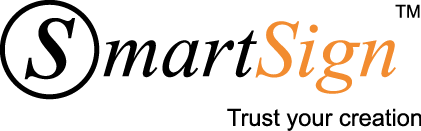Dùng chữ ký số vina Để gửi Bộ báo cáo tài chính , bạn thực hiện theo 3 bước sau:
Bước 1: Tạo tờ khai bằng phần mềm HTKK
Bước 2: Gửi tờ khai chính
Bước 3: Gửi phụ lục (Thuyết minh báo cáo tài chính hoặc Cân đối tài khoản)
Lưu ý quan trọng: Trong quá trình sử dụng chữ ký số gửi tờ khai phụ lục Thuyết minh báo cáo tài chính và Cân đối tài khoản, Quý khách hàng có thể gặp một số lỗi do form mẫu tờ khai không chuẩn, để tải form mẫu chuẩn, Quý khách hàng vui lòng tải tại đây:
Thuyết minh báo cáo tài chính Quý khách bấm vào đây.
Cân đối tài khoản Quý khách bấm vào đây.
· Bước 1: Tạo tờ khai bằng phần mềm HTKK
Tại bước này, bạn sẽ sử dụng phần mềm HTKK để thực hiện việc kết xuất các tờ khai cần kê khai thuế.
- Bước 1.1: Mở phần mềm HTKK, lựa chọn đúng Mã số thuế cần kê khai (hình chữ nhật màu đỏ số 1), sau đó bấm Đồng ý (hình chữ nhật màu đỏ số 2)

- Bước 1.2: Sau khi bấm Đồng ý, bạn chọn tờ khai Báo cáo tài chính (hình minh họa bên dưới)

- Bước 1.3: Tiếp theo bạn chọn đúng Năm cần kê khai (hình chữ nhật màu đỏ số 3), sau đó bấm Đồng ý (hình chữ nhật màu đỏ số 4)

- Bước 1.4: Sau khi bấm Đồng ý, sẽ xuất hiện giao diện nhập dữ liệu, bạn hãy nhập đầy đủ dữ liệu vào Form (nếu chưa nhập), sau đó bấm Kết xuất XML (hình chữ nhật màu đỏ bên dưới):

- Bước 1.5: Tiếp đến bạn chọn đường dẫn để lưu tệp tờ khai (hình chữ nhật màu đỏ số 9), rồi bấm Save (hình chữ nhật màu đỏ số 10)

- Bước 1.6: Sau đó bấm Đóng để hoàn tất quá trình tạo tờ khai từ phần mềm HTKK (hình minh họa bên dưới)

· Bước 2: Gửi tờ khai chính
- Bước 2.1: Đăng nhập vào website Nhantokhai.gdt.gov.vn
- Bước 2.2: Trên giao diện website Nhantokhai.gdt.gov.vn, bạn chọn chức năng Nộp tờ khai (hình chữ nhật màu đỏ số 1), sau đó bấm Chọn tệp tờ khai (hình chữ nhật màu đỏ số 2)

- Bước 2.3: Cửa sổ Open hiện ra, bạn tìm đến thư mục lưu tệp tờ khai đã Kết xuất từ Bước 1 ở trên (hình chữ nhật màu đỏ số 3), sau đó bấm vào tệp tờ khai cần kê khai (hinh chữ nhật màu đỏ số 4), rồi bấm Open (hình chữ nhật màu đỏ số 5)

- Bước 2.4: Sau khi chọn tờ khai, bấm Ký điện tử để upload tờ khai vừa chọn.

- Bước 2.5: Cửa sổ iHTKK hiện ra, bạn nhập mã PIN (mật khẩu của USB Token) vào ô Số PIN, sau đó bấm Chấp nhận.

- Bước 2.6: Khi cửa sổ iHTKK thông báo “Ký tệp tờ khai thành công” hiện ra, bạn bấm vào OK để hoàn tất quá trình ký lên tệp tờ khai.

- Bước 2.7: Bấm Nộp tờ khai để gửi tờ khai đến cơ quan thuế.

- Bước 2.8: Khi gửi tờ khai thành công, trên màn hình sẽ hiện ra Danh sách tờ khai đã nộp thành công tới cơ quan thuế.

Tới đây bạn đã hoàn tất việc gửi tờ khai chính thành công tới cơ quan thuế.
· Bước 3: Gửi phụ lục (Thuyết minh báo cáo tài chính hoặc Cân đối tài khoản)
- Để tải về mẫu Thuyết minh báo cáo tài chính bạn bấm tại đây.
- Để tải về mẫu Cân đối tài khoản bạn bấm tại đây.
Để gửi Thuyết minh báo cáo tài chính, bạn thực hiện theo các bước dưới đây:
- Bước 3.1: Bạn đăng nhập vào website nhantokhai.gdt.gov.vn sau đó bấm vào menu Tra cứu để vào trang tra cứu thông tin:

- Bước 3.2: Chọn các điều kiện tra cứu:
Tờ khai: Chọn Bộ báo cáo tài chính mà bạn vừa gửi ở Bước 2
Ngày nộp từ ngày: chọn theo thời gian bạn gửi, sau đó bấm Tra cứu

- Bước 3.3: Khi kết quả Tra cứu hiện ra bạn tìm đến tờ khai Bộ báo cáo tài chính vừa gửi, sau đó bấm biểu tượng trong cột Gửi phụ lục như hình minh họa bên dưới:

- Bước 3.4: Khi cửa sổ Nộp phụ lục hiện ra bạn bấm nút Chọn tệp phụ lục

- Bước 3.5: Khi cửa sổ Open hiện ra bạn chọn file Thuyết minh báo cáo tài chính (hình chữ nhật màu đỏ số 3) cần gửi, sau đó bấm Open (hình chữ nhật màu đỏ số 4)

- Bước 3.6: Tiếp đến bạn bấm nút Ký điện tử để ký tờ Thuyết minh báo cáo tài chính.

- Bước 3.7: Khi cửa sổ Xác nhận mã PIN hiện ra bạn nhập mã PIN (hình chữ nhật màu đỏ số 5), sau đó bấm vào nút Chấp nhận (hình chữ nhật màu đỏ số 6).

- Bước 3.8: Khi cửa sổ iHTKK thông báo “Ký tệp tờ khai thành công” hiện ra, bạn bấm vào OK để hoàn tất quá trình ký lên tệp tờ khai.

- Bước 3.9: Bấm Nộp tờ khai để gửi tờ khai đến cơ quan thuế.

- Bước 3.10: Khi gửi tờ phụ lục thành công, trên màn hình sẽ hiện ra Danh sách tờ khai đã nộp thành công tới cơ quan thuế.

Gửi phụ lục Cân đối tài khoản cách gửi giống phụ lục Thuyết minh báo cáo tài chính.
Công ty cổ phần chữ ký số vina hướng dẫn cài đặt token khi không tìm thay chữ ký số